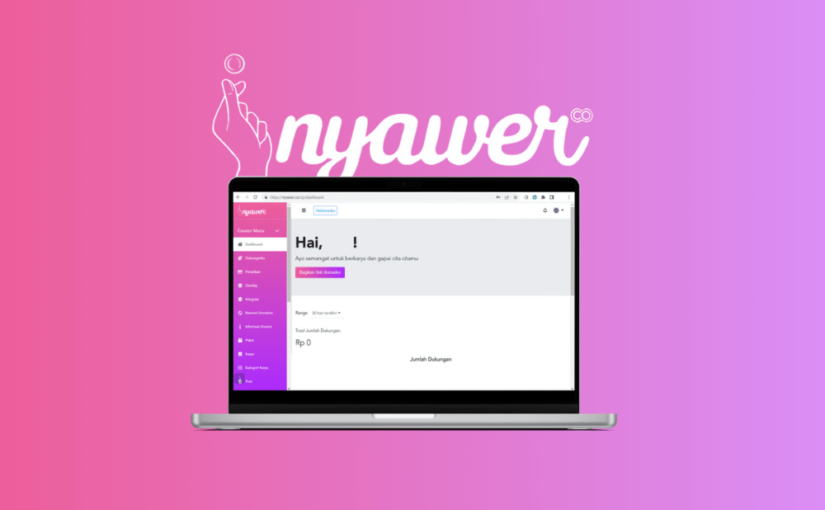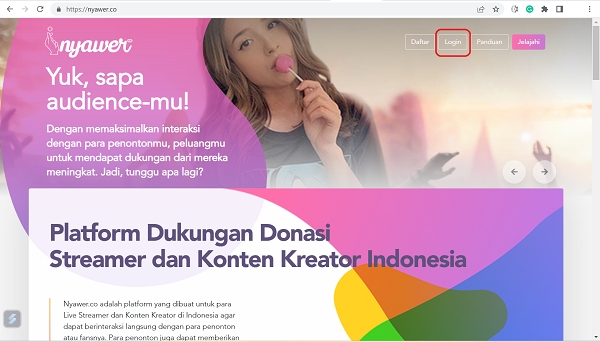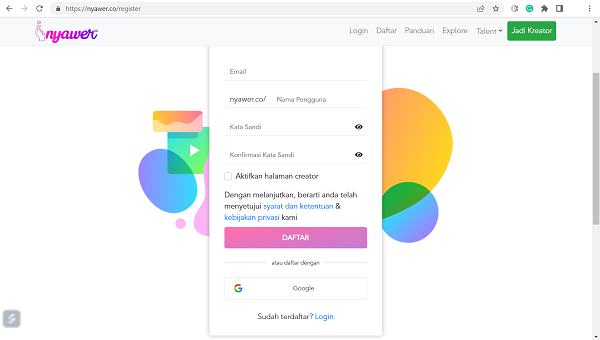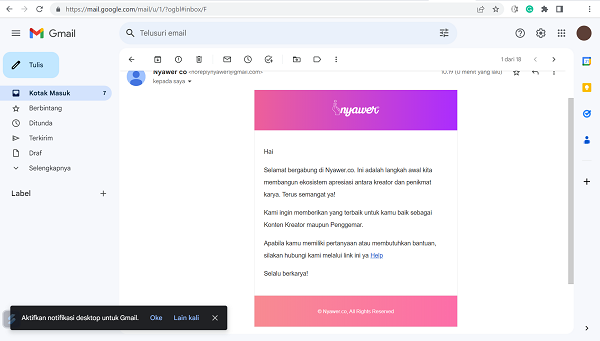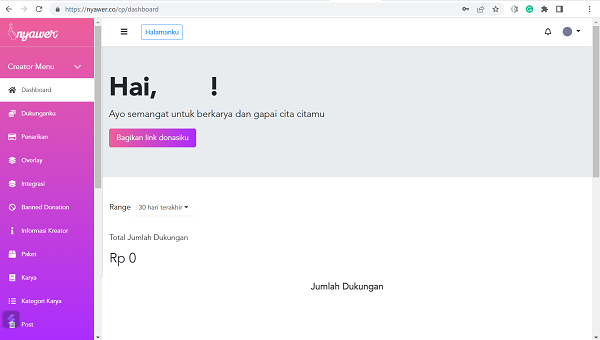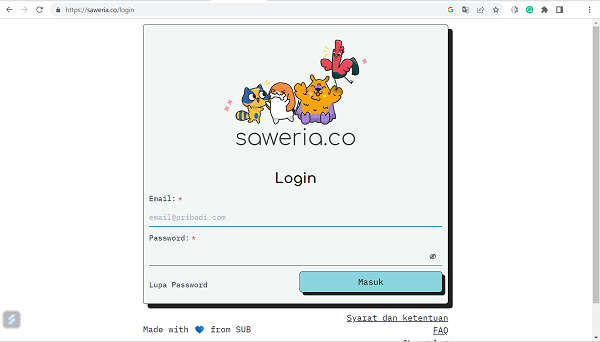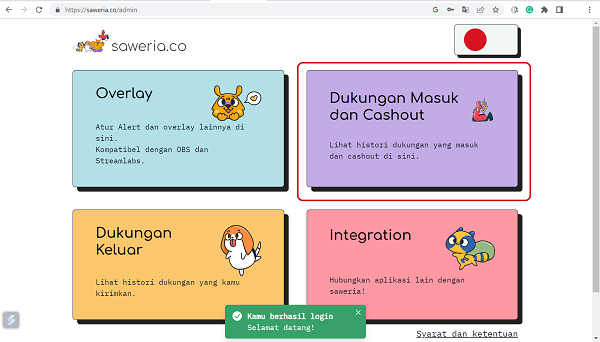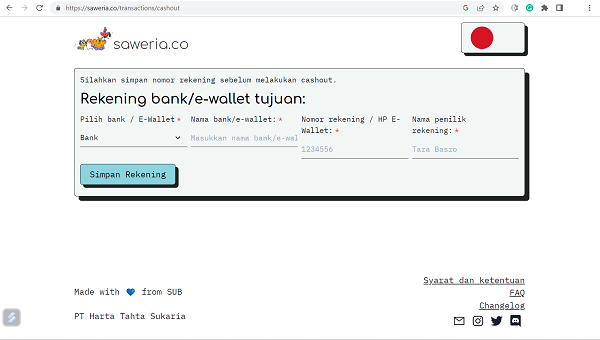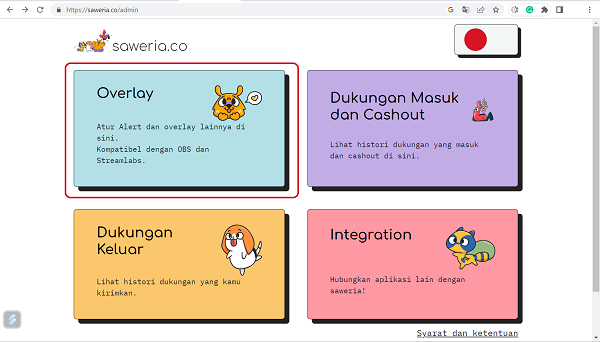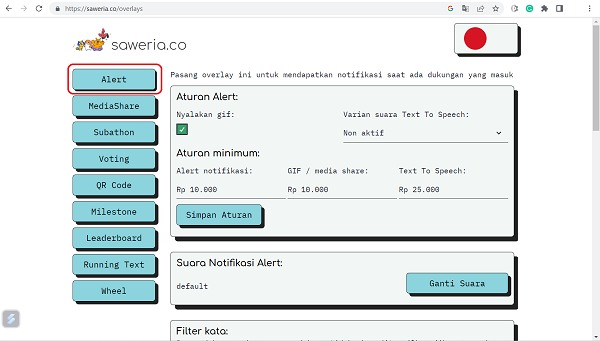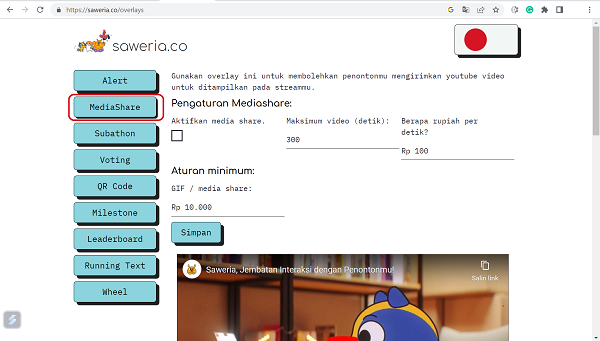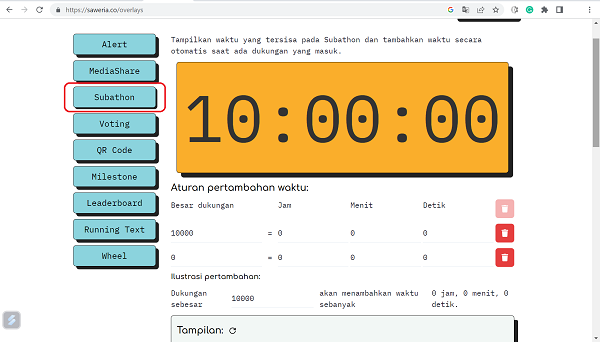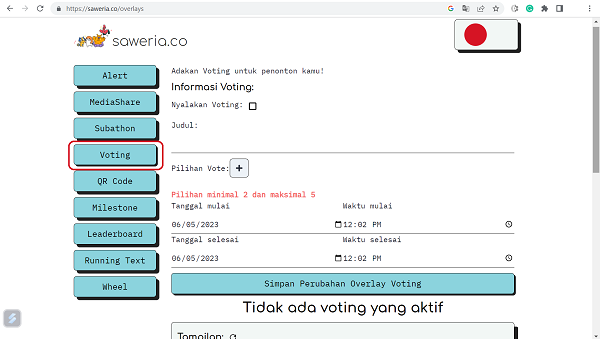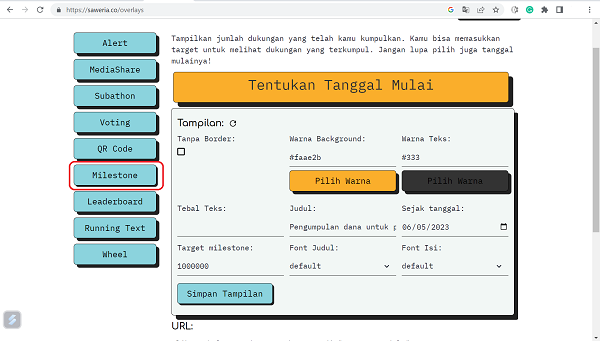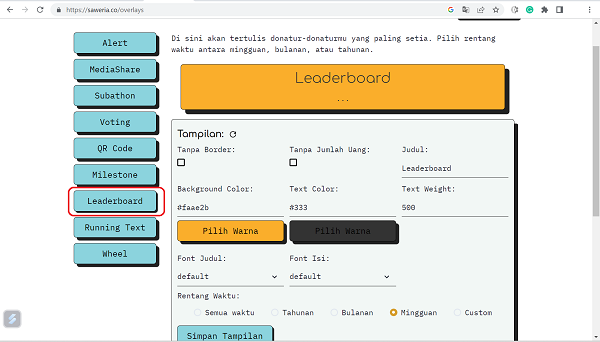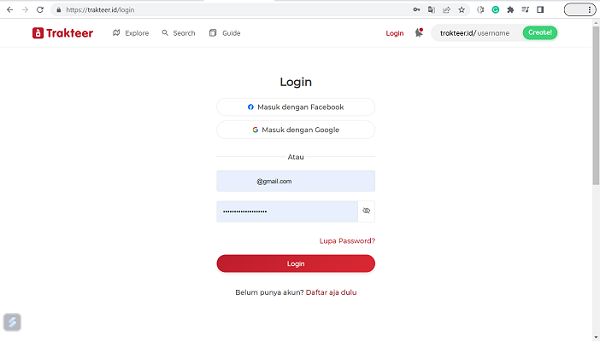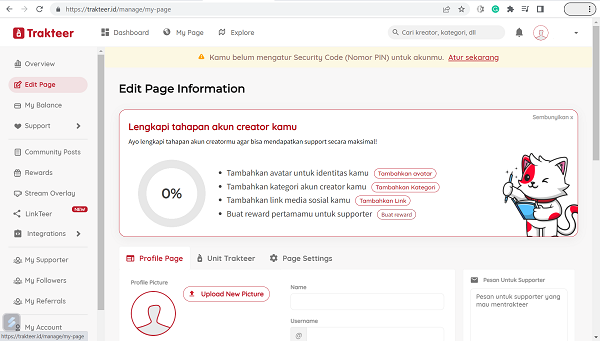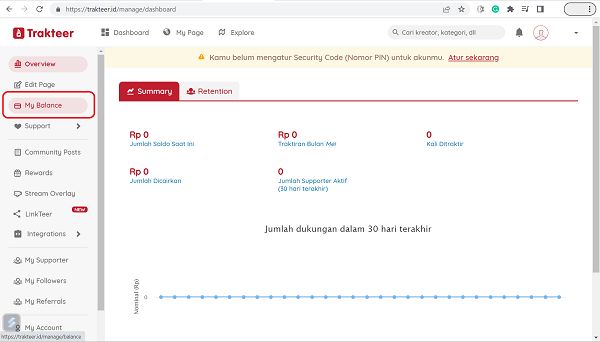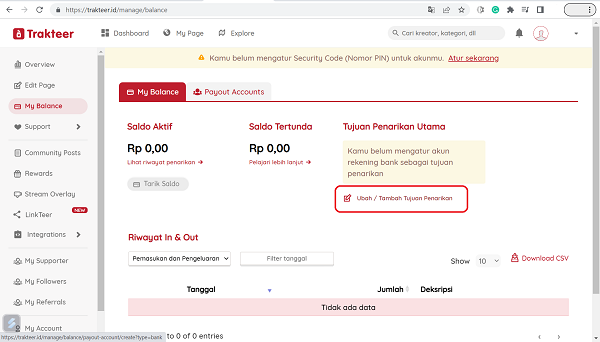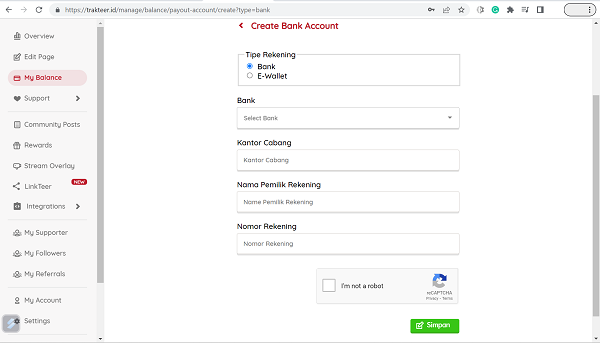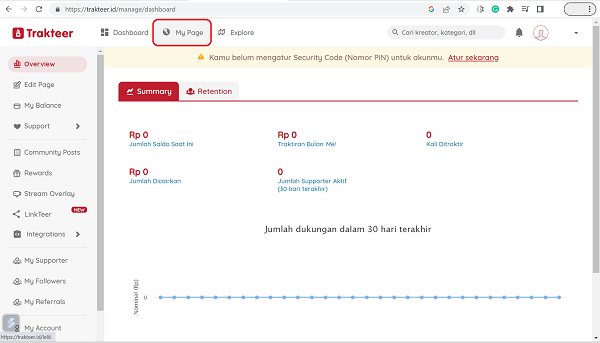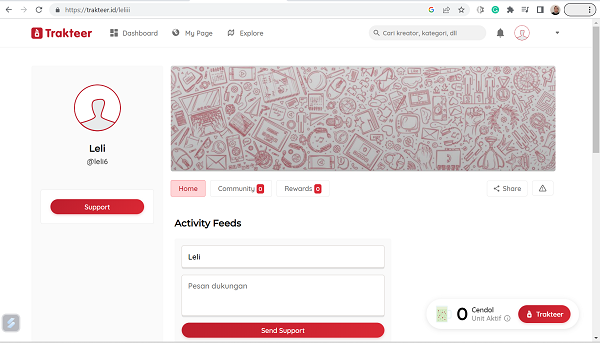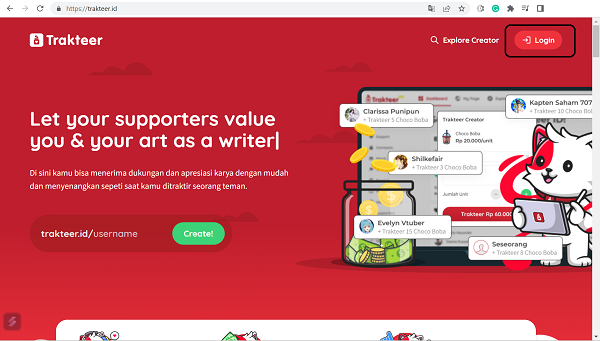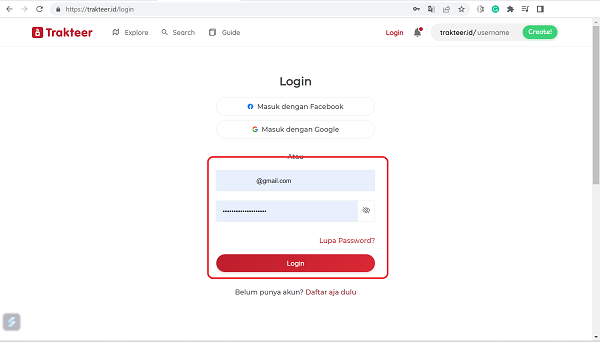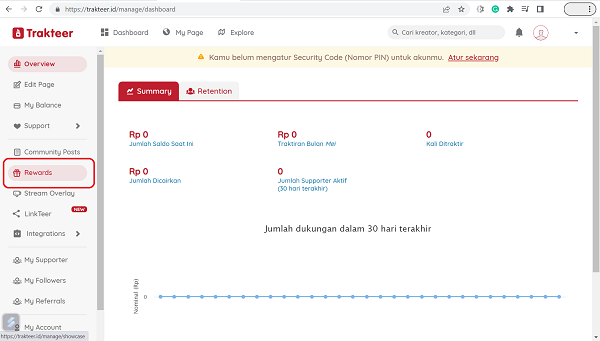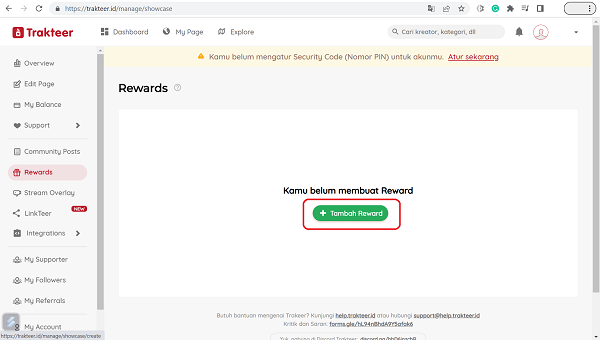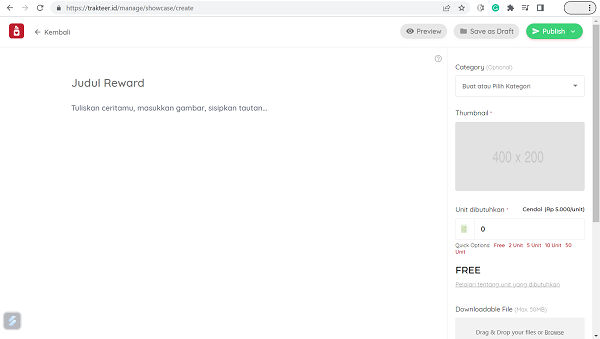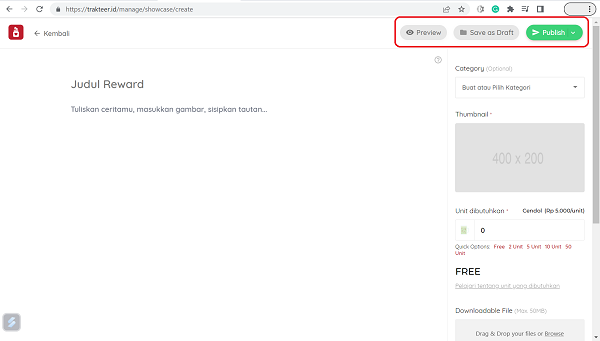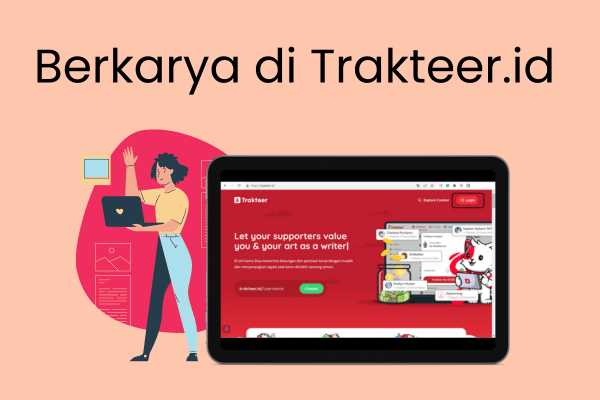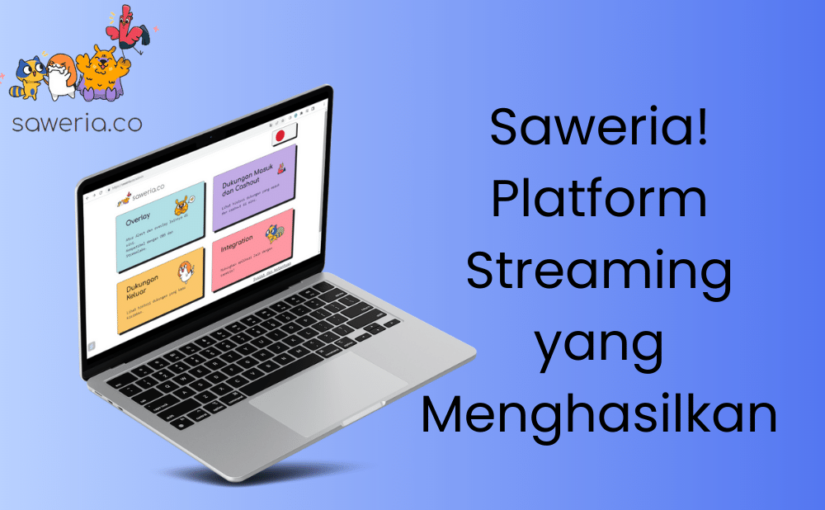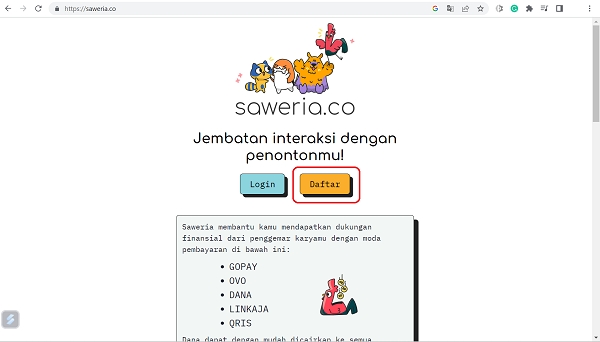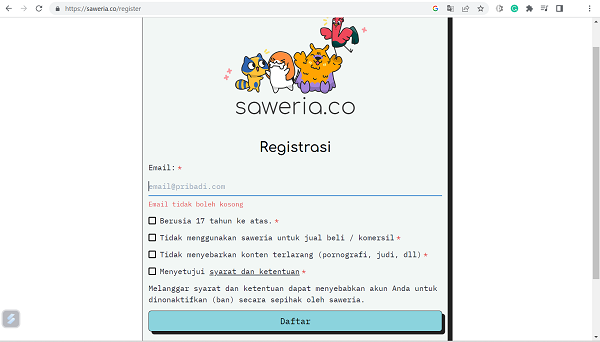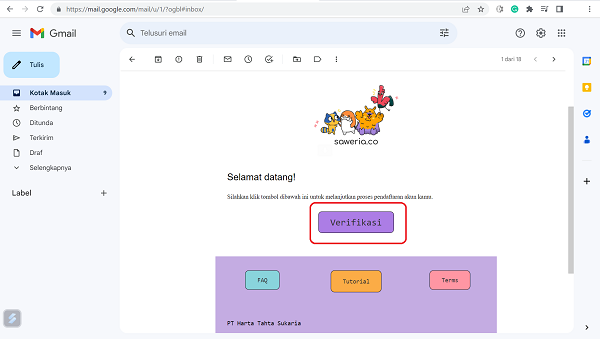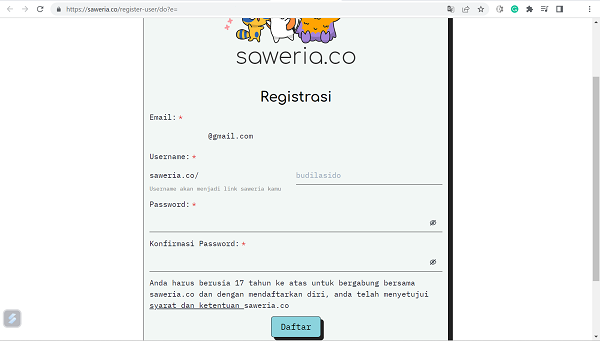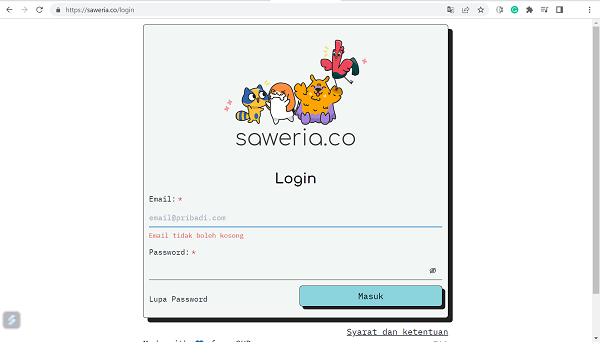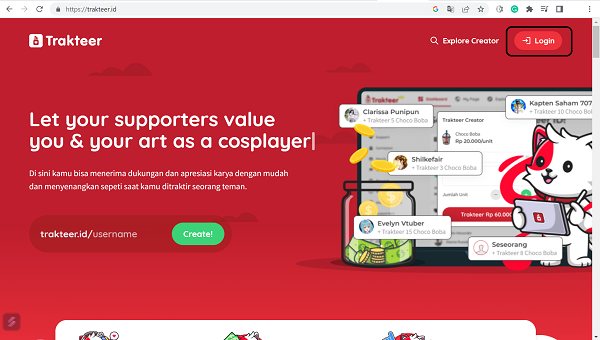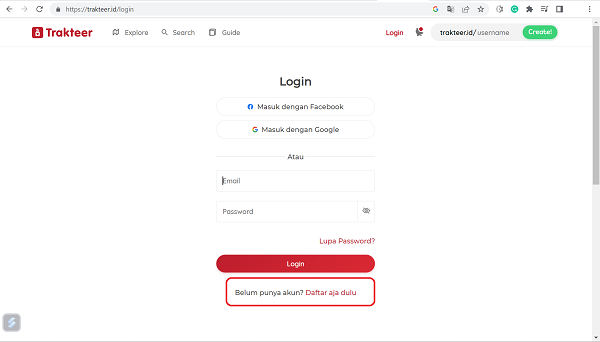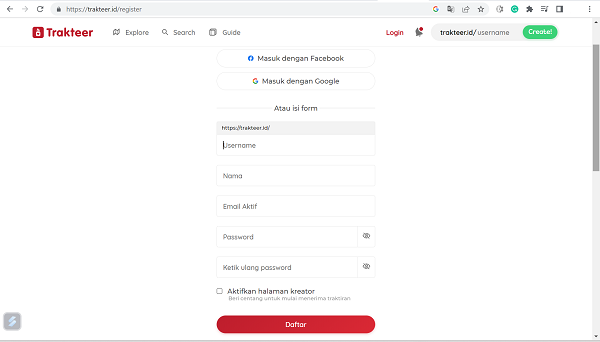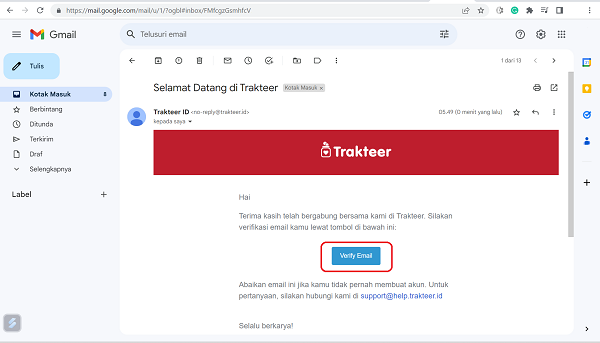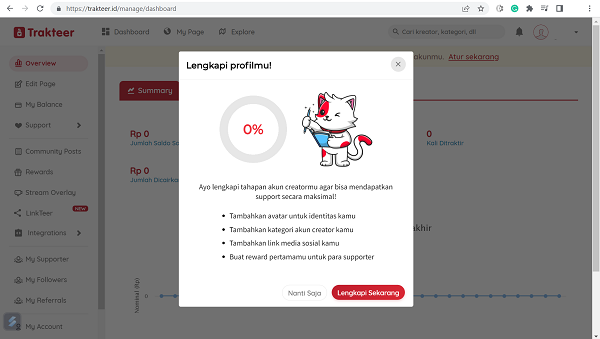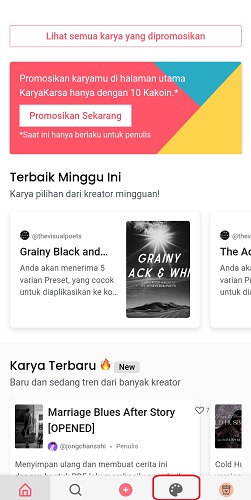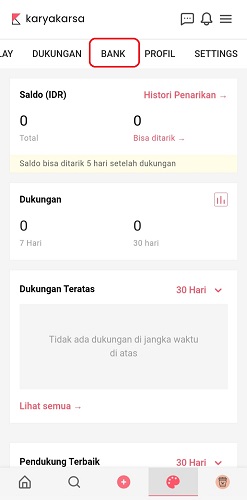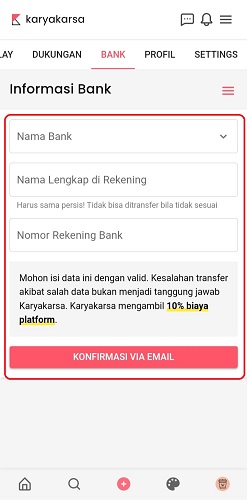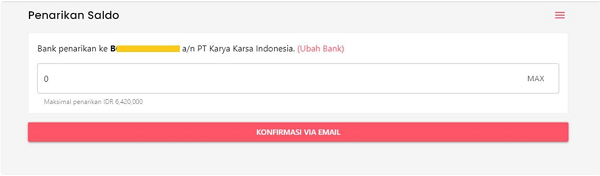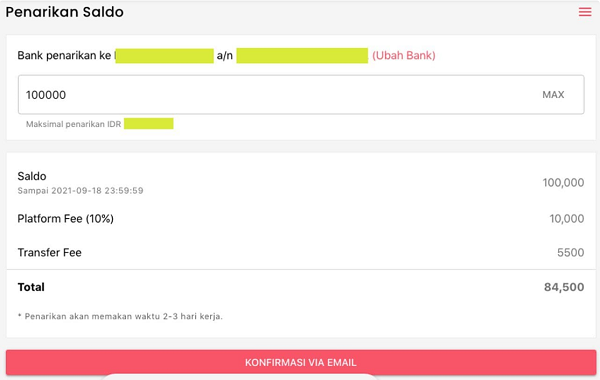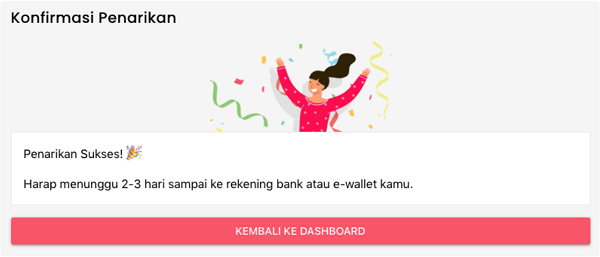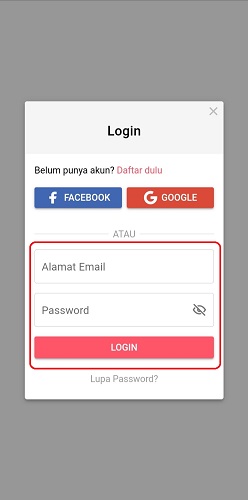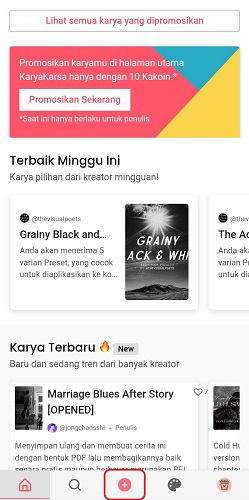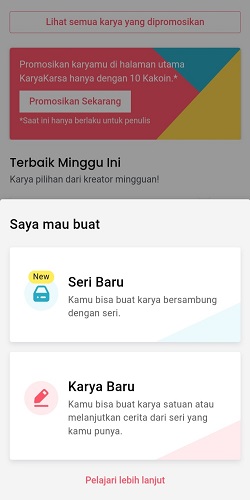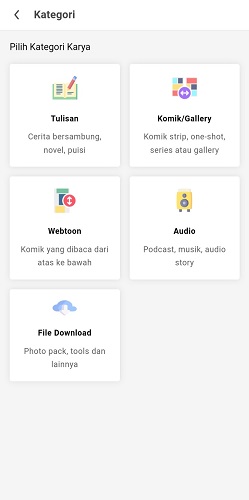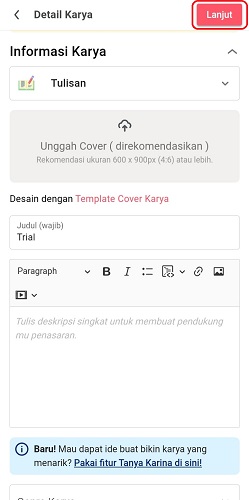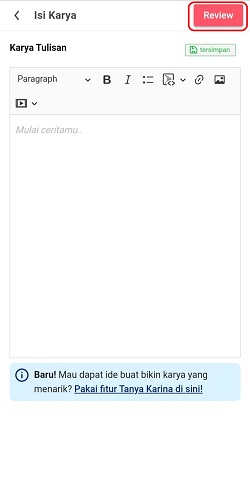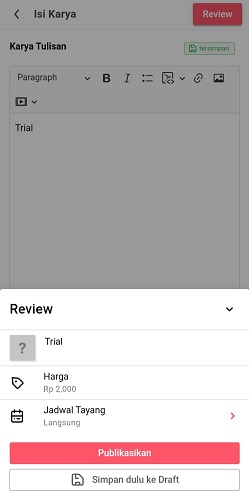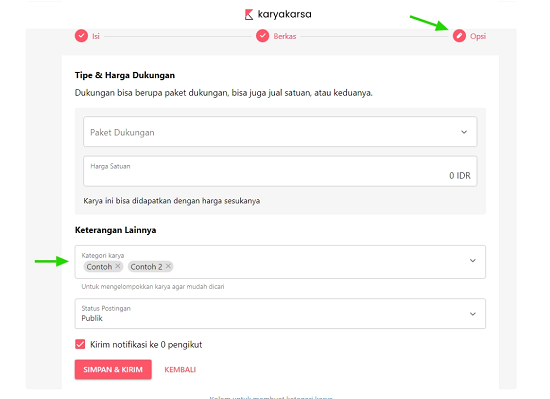Dalam era digital yang semakin berkembang, Nyawer.co hadir sebagai platform inovatif yang dirancang khusus untuk memperkuat dukungan dan interaksi antara penggemar dengan streamer dan konten kreator favorit mereka. Penulis akan mengajak Anda untuk menjelajahi cara efektif memanfaatkan fitur Nyawer.co dan membawa pengalaman streaming Anda ke level yang lebih tinggi.
Panduan Memasang Overlay pada OBS
- Silakan login ke akun Nyawer Anda, lalu klik Overlay pada menu bar
- Anda bisa mendesain tampilan overlay yang diinginkan
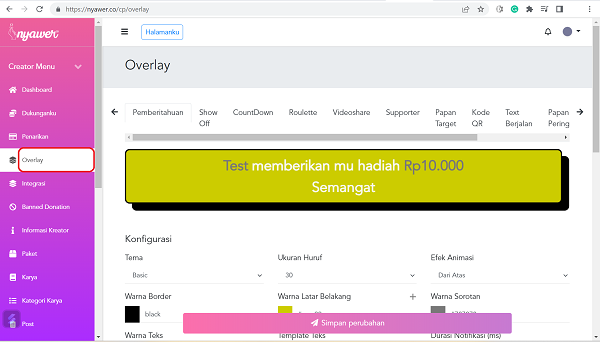
Anda dapat mendesain menu pemberitahuan, show off, countdown, roulette, videoshare, supporter, papan target, kode QR, text berjalan, papan peringkat, voting, dan pengaturan. Jangan lupa untuk menekan tombol Simpan Perubahan setiap kali Anda selesai mendesain.
- Salin link URL yang berada pada menu bar Pemberitahuan, klik Salin ke Clipboard
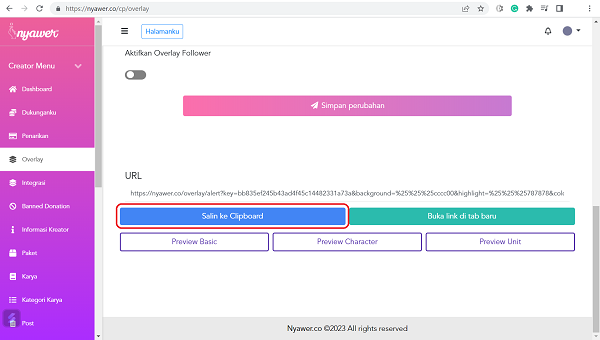
- Buka aplikasi OBS. Klik ikon (+), lalu pilih Browser

Credit Image by Nyawer
- Masukkan nama atau judul untuk memberikan tanda overlay Anda, lalu klik Ok
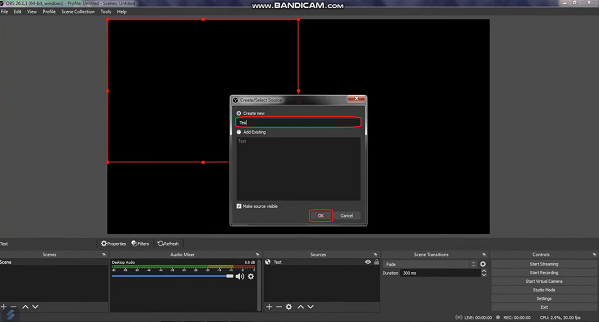
Credit Image by Nyawer
- Tempel link URL akun Nyawer Anda yang sebelumnya disalin, masukkan pada kolom URL dan klik Ok
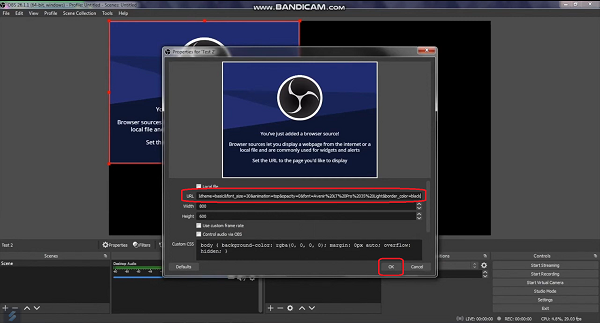
Credit Image by Nyawer
- Kembali ke halaman Overlay pada akun Nyawer, klik Preview Basic untuk melakukan preview overlay dan memastikan semuanya lancar sebelum streaming

Jika overlay tidak muncul pada saat diklik preview, Anda tidak perlu khawatir. Lakukan beberapa langkah berikut:
- Refresh software broadcasting OBS
- Clear browser cache untuk All-time.
- Login kembali ke akun Nyawer.co, dan salin ulang URL overlay, lalu tempelkan kembali di OBS.
Panduan Mengintegrasikan Fitur Subathon/Countdown
Fitur Subathon/Countdown adalah fitur yang memungkinkan kreator untuk secara otomatis menambah durasi streaming ketika ada penggemar yang baru subscribe atau memberikan donasi. Untuk mengaktifkan fitur tersebut, simak panduan dibawah ini:
- Login ke akun Nyawer Anda. Pada menu bar, silakan klik Overlay lalu klik Countdown
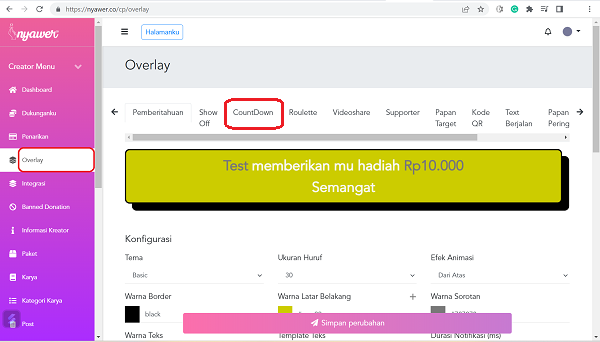
- Lakukan pengaturan sesuai kebutuhan
Anda dapat mengatur pilihan tema, ukuran huruf, warna border, warna background, warna teks, waktu mulai, ketebalan teks, border, font, animasi, autoplay, dan pengaturan ketentuan tambahan lainnya. Pada bagian ini, Anda juga perlu mengatur jumlah donasi serta waktu tambahan. Misalnya, Anda mengatur jumlah donasi Rp. 10.000 dan waktu tambahan 100 detik. Artinya, setiap ada penggemar yang memberikan donasi sebesar Rp. 10.000, maka durasi streaming Anda akan secara otomatis bertambah 100 detik. Jika sudah, pastikan Anda menekan tombol Simpan Perubahan.

- Klik Salin ke Clipboard untuk menyalin URL
- Buka aplikasi OBS Anda. Klik ikon (+), lalu pilih Browser
- Masukkan nama atau judul, lalu klik Ok
- Tempel link URL yang sebelumnya disalin, masukkan pada kolom URL dan klik Ok
- Jika Anda ingin melakukan preview, silakan kembali pada halaman countdown pada menu overlay di Nyawer.co dan klik Preview
Itulah panduan untuk menginntegrasikan fitur Subathon/Countdown dan software live streaming OBS untuk meningkatkan pengalaman dan kesuksesan Anda sebagai streamer dan konten kreator di Nyawer.co. Dengan memanfaatkan sepenuhnya fitur Nyawer.co, Anda dapat menciptakan pengalaman streaming yang lebih interaktif, menginspirasi, dan berkesan bagi penonton Anda.